- Зохиолч Jason Gerald [email protected].
- Public 2024-01-19 22:13.
- Хамгийн сүүлд өөрчлөгдсөн 2025-01-23 12:27.
Photoshop CS4 ашиглан stop-motion кино эсвэл анимац үүсгэх.
Алхам
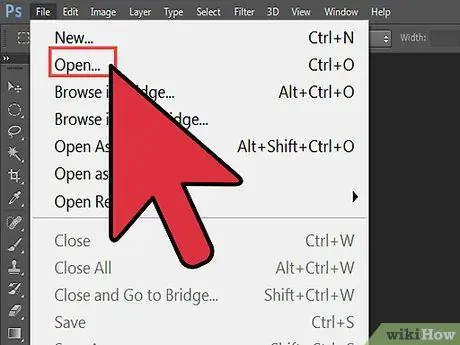
Алхам 1. Photoshop -ийг нээгээд "Файл" "Нээлттэй файл" -ыг сонгоод эхний зураг болон "Зургийн дараалал" хайрцгийг дарна уу
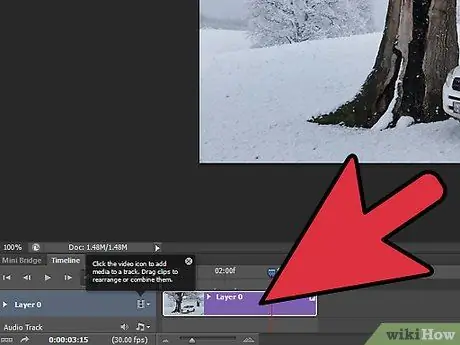
Алхам 2. Гарч буй "Frame Rate" хайрцагт хүссэн секундэд хичнээн фрэймийн тоог зааж өгнө үү
Унтраах хайрцаг нь хэд хэдэн сонголтыг санал болгодог боловч та хүссэн дугаараа өөрөө тохируулж болно. Үүний дараа "OK" дээр дарна уу.
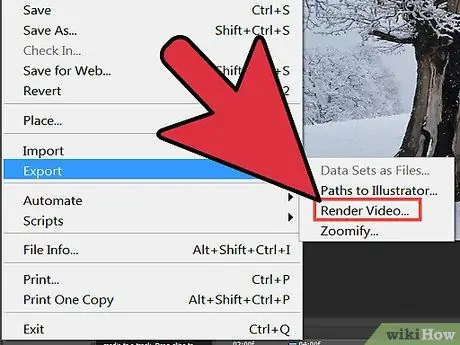
Алхам 3. Эхний зургийг харуулсны дараа "Файл" "Экспорт" -ыг сонгоно уу
Харилцах цонхонд файлыг хадгалах байршлыг сонгоно уу. Файлын сонголтуудын хувьд "QuickTime Movie" ба "Тохиргоо" -г сонгоно уу. "Тохиргоо" цэсэн дэх сонголтыг "Шахалтын төрөл H.264" гэж тохируулаад "OK" -г сонгоно уу. Хэмжээний хувьд "1280 X 720 HD" -ийг сонгоод "Харьцааг хадгалах" нүдийг чагтална уу. Үүний дараа унах цэснээс "Захидлын хайрцаг" -ыг сонгоод "OK" -г сонгоно уу. Үүний дараа "Render" дээр дарна уу.
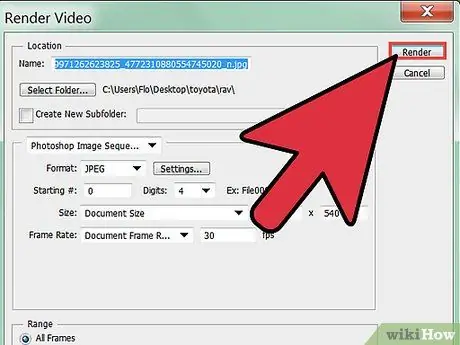
Алхам 4. Кино экспортлох процесс дуусахыг хүлээнэ үү
- Хэрэв танд видео бичлэг хийх цаг, цаг хугацаа таалагдахгүй бол та "Цонх" "Анимейшн" цэсийг нээж болно. Үүний дараа хөдөлгөөнт дүрс гарч ирэх бөгөөд багаж хэрэгслийн баруун доод буланд жижиг "киноны зурвас" байна. Баар дээр харуулсан өнгөц зураг нь урвуу гурвалжин дүрстэй байна. Дүрсийг дарахад цаг хугацааны жагсаалт гарч ирнэ. Та хүрээ тус бүрийн хооронд хэд хэдэн хоцрогдолтой байж болно. Өөр өөр хугацаа байгаа эсэхийг шалгахын тулд "киноны зурвас" дээрх буцах товчлуур дээр дараад видеог дахин үзээрэй.
-
Та зураг авалтын процессыг дахин эхлүүлж, секундэд өөр тооны кадр сонгох замаар дахин үзүүлэх боломжтой.

Photoshop ашиглан видео хийх 5 -р алхам Алхам 5. Экспорт хийж дуусмагц кино нь таны өмнө нь хадгалсан хадгалсан газарт автоматаар хадгалагдах болно

Photoshop ашиглан видео хийх 6 -р алхам Алхам 6. АЖИЛ ХӨДӨЛГӨӨНӨӨ ХАМГААЛААД БАЯРЛААРАЙ
Зөвлөмж
- Нэг секундэд фрэймийн тоо их байх тусам таны кино илүү толигор харагдах болно.
- Та Bridge (Camera Raw) ашиглан жаазыг өөрчилж, өнгө, өртөлтийн тохиргоо гэх мэт үндсэн тохиргоог хийж болно.
- Зургийг дарааллаар нь дугаарласан эсэхээ шалгаарай. Энэ алхамыг Bridge ашиглан хийхэд илүү хялбар байдаг. Бүх зургийг сонгоод "Camera Raw" хэсэгт нээнэ үү. "Camera Raw" цонхонд орсны дараа бүх зургийг дахин сонгоно уу. "Хадгалах" дээр дарж эхлэх дугаарыг сонгоод өргөтгөлийн дугаар дахь цифрүүдийн тоог зааж өгнө үү.






